WPS表格对学生成绩进行排名的方法
2024-01-08 09:08:06作者:极光下载站
很多老师在统计学生成绩的时候,都会使用到wps这款软件,在进行学生成绩统计的时候,会进行学生的各科成绩以及总成绩和排名等进行统计,而在进行排名统计的时候,很多教师不知道如何操作,其实我们可以通过一个rank函数进行排名统计,该函数在使用的时候,只需要知道该学生的总成绩,那么就可以通过总成绩得到自己的排名,操作起来十分的简单的,下方是关于如何使用WPS excel怎么对学生成绩进行排名的具体操作方法,如果你需要的情况下可以看看方法教程,希望对大家有所帮助。
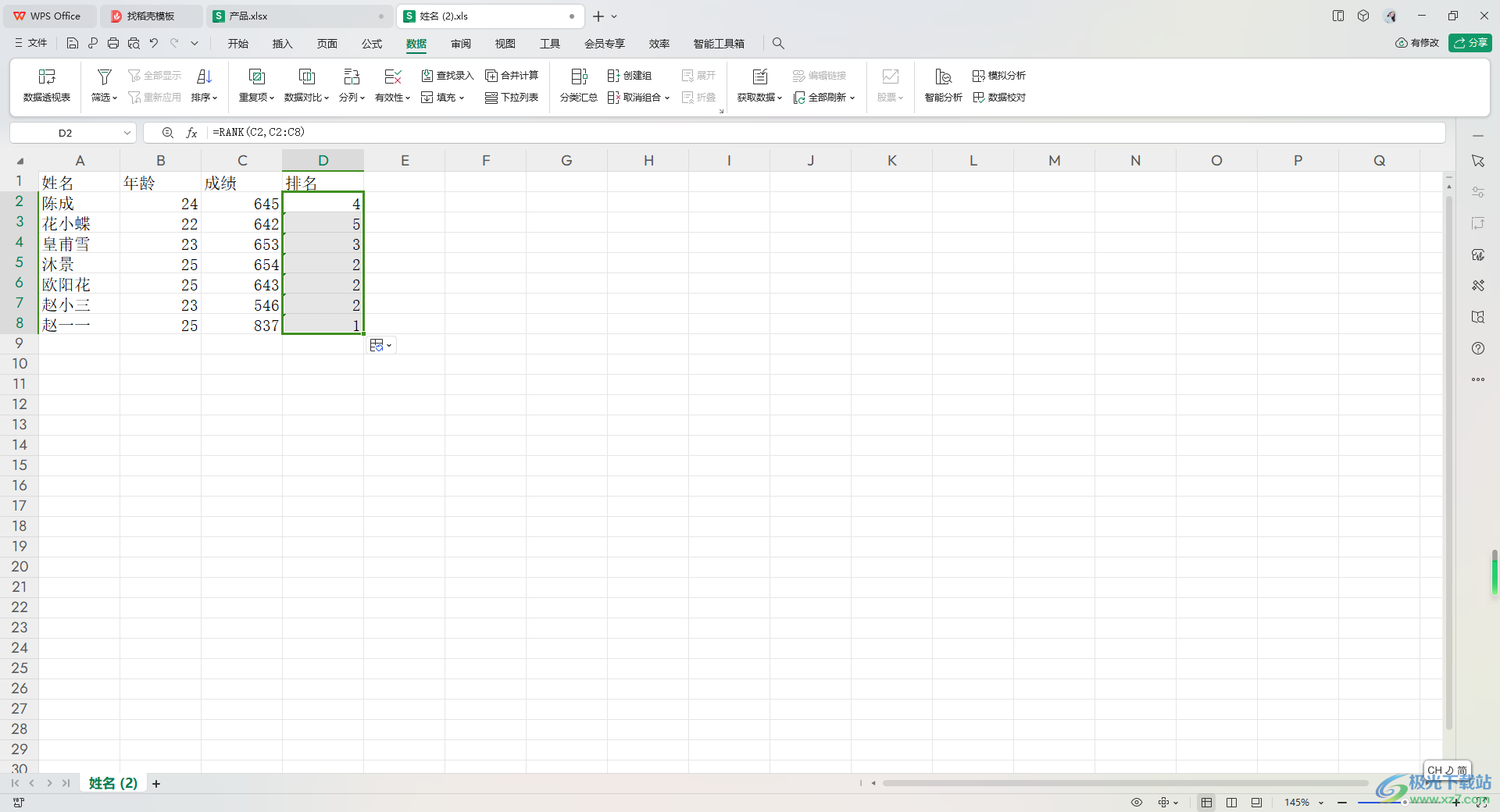
方法步骤
1.在WPS中将需要进行排名编辑的表格打开,如图所示。
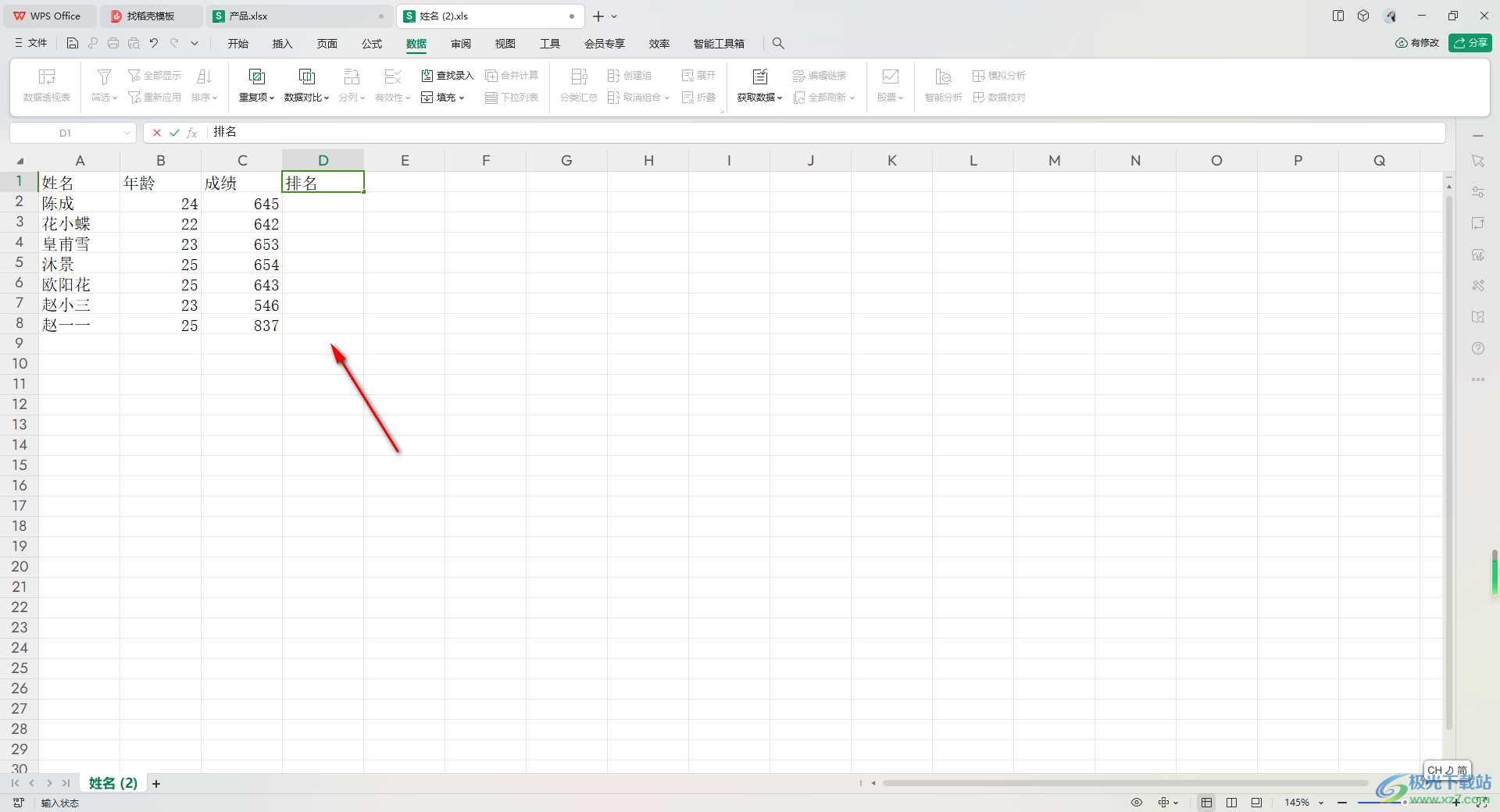
2.这时,我们需要将鼠标定位到第一个需要排名统计的空白单元格中,并且输入【rank()】,将数据定位到括号中,如图所示。
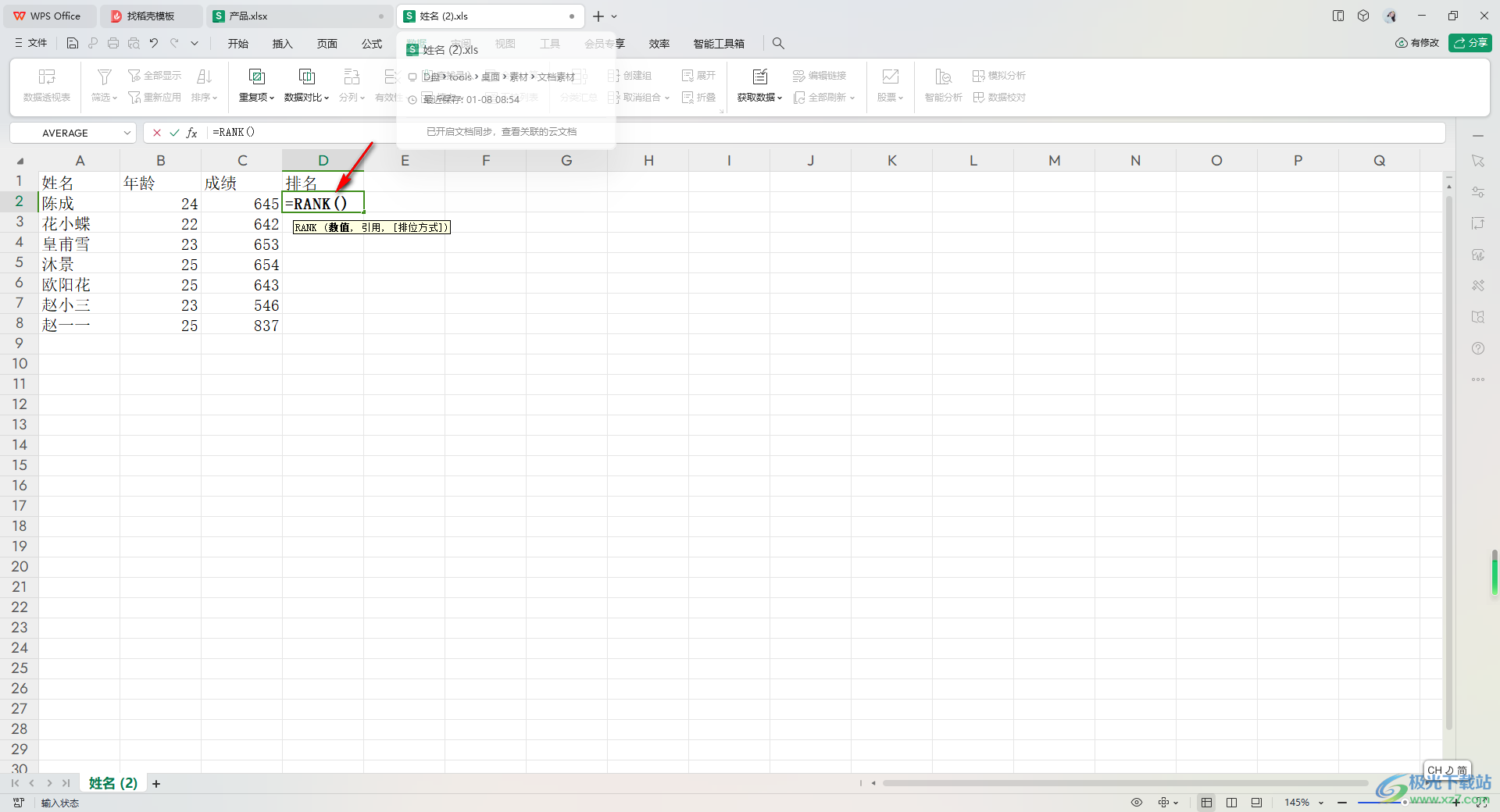
3.随后,用鼠标点击一下该空白单元格对应的成绩单元格,之后输入逗号符号,再将成绩这一列框选起来,如图所示。
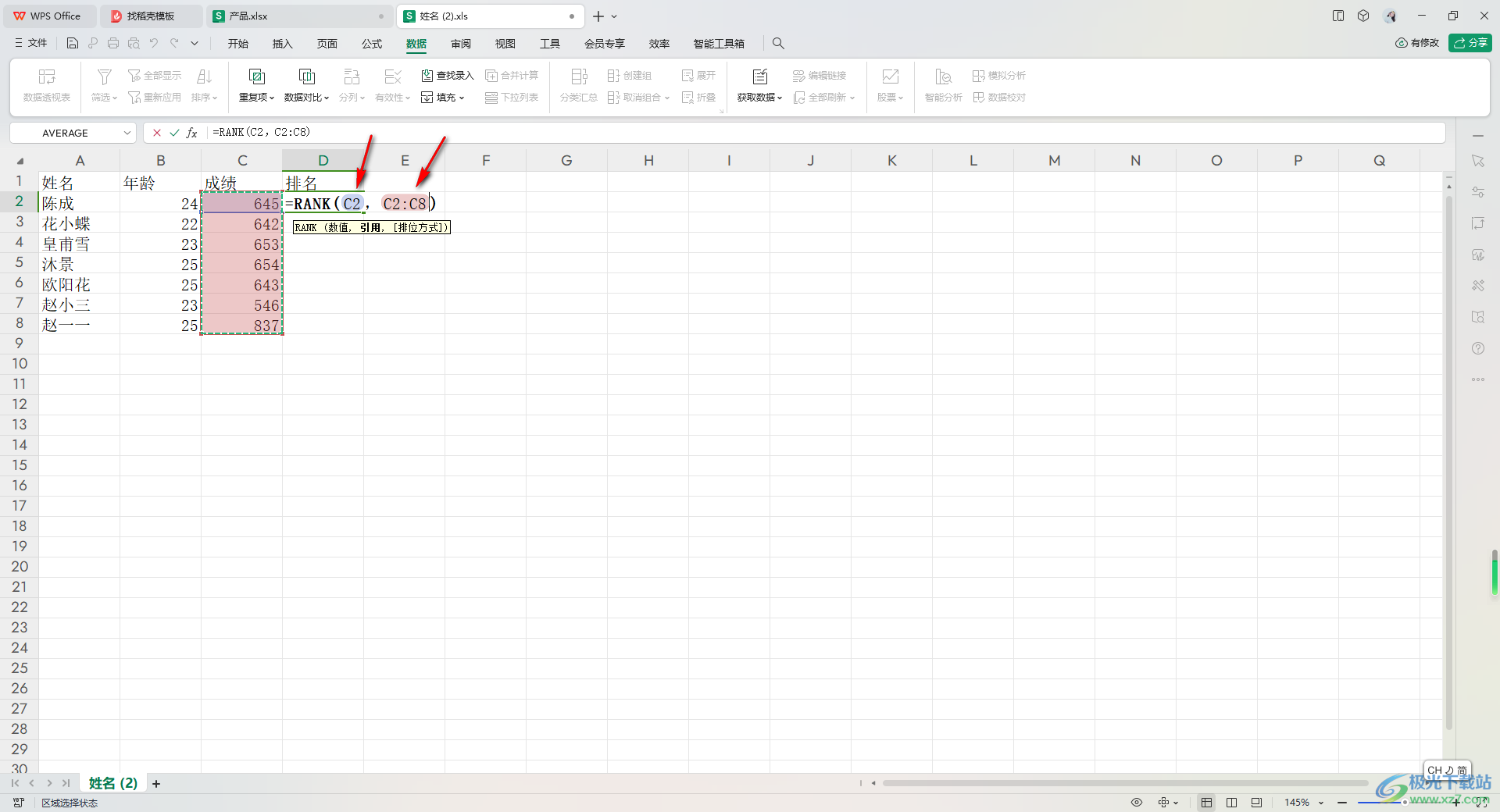
4.完成之后,就可以直接按下回车键,那么就可以得到第一个排名。
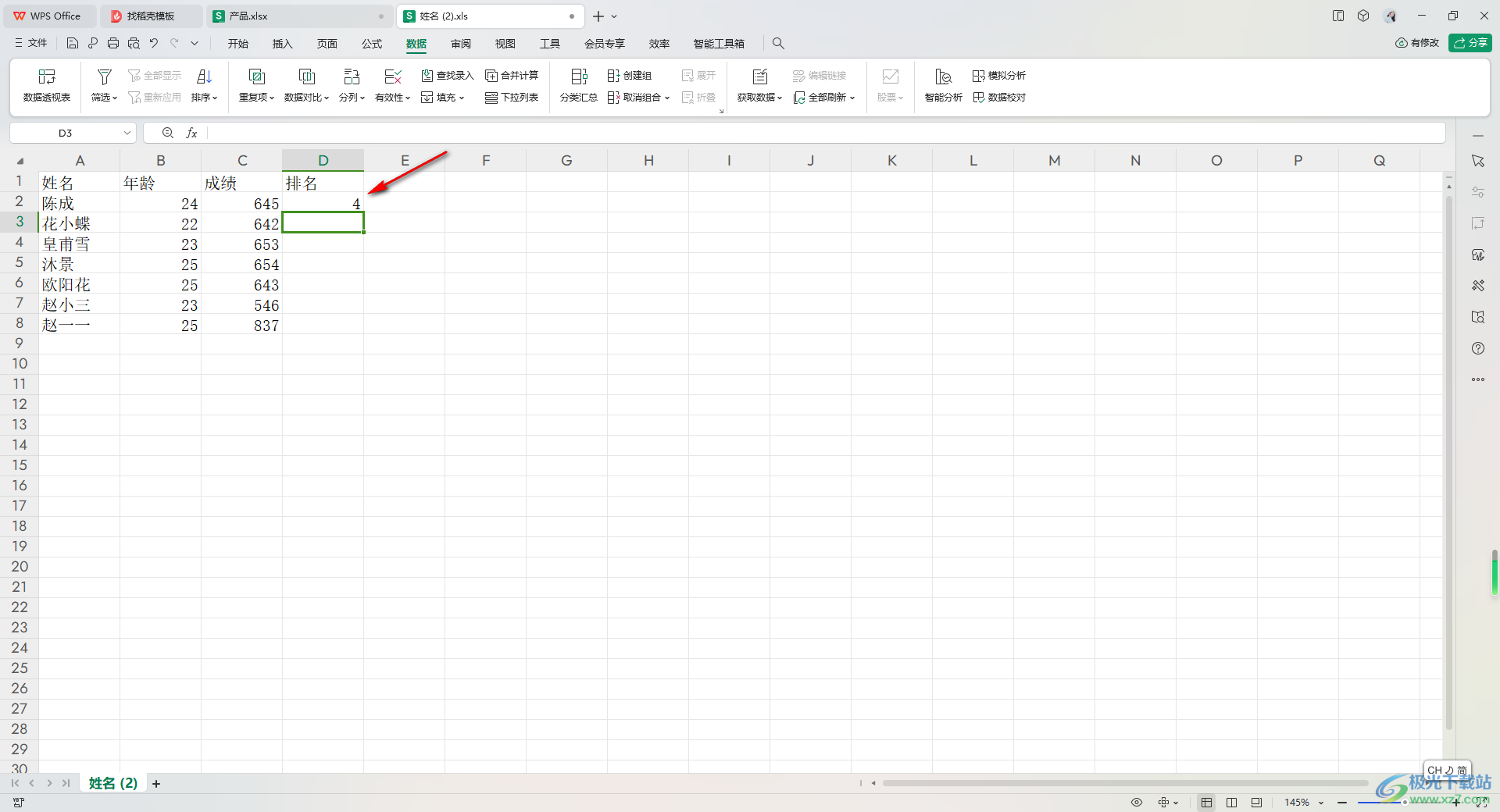
5.接着将鼠标定位到计算出来的当前单元格中,慢慢移动到右下角的位置,出现了【+】图表之后,进行下拉填充,即可将其他的排名进行快速统计出来,如图所示。
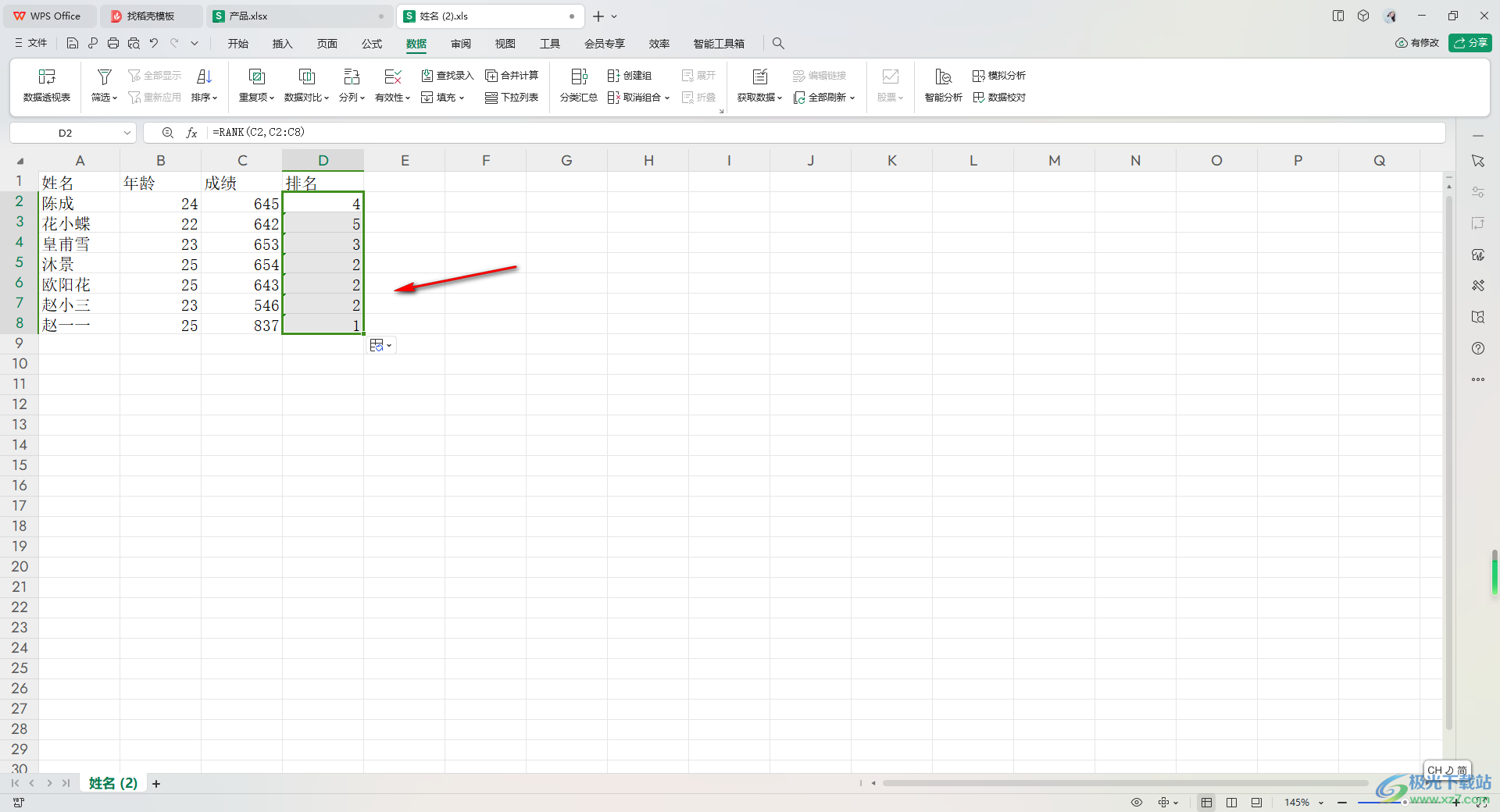
以上就是关于如何使用WPS Excel对学生成绩进行排名的具体操作方法,如果你要统计的成绩有很多,想要进行成绩的排名设置,那么就可以按照以上的方法进行计算排名就好了,设置方法是很简单的,感兴趣的话可以操作试试。
